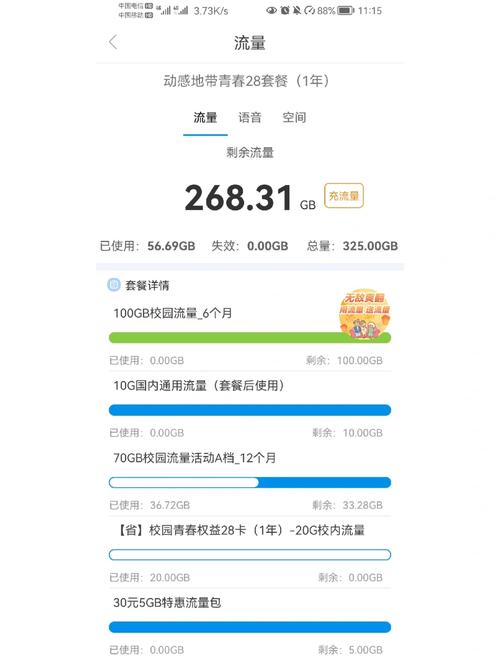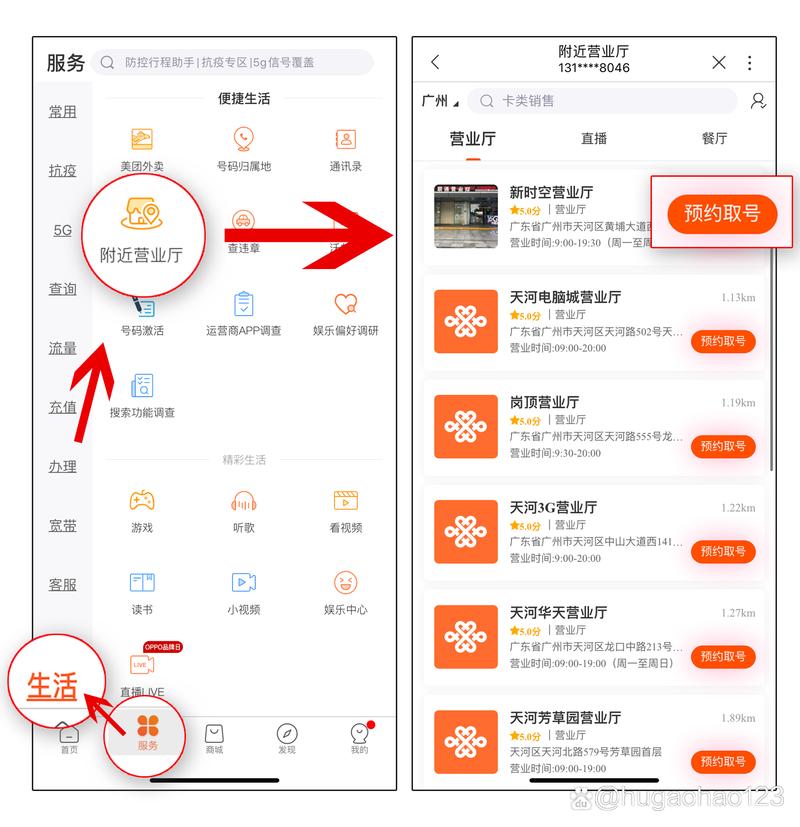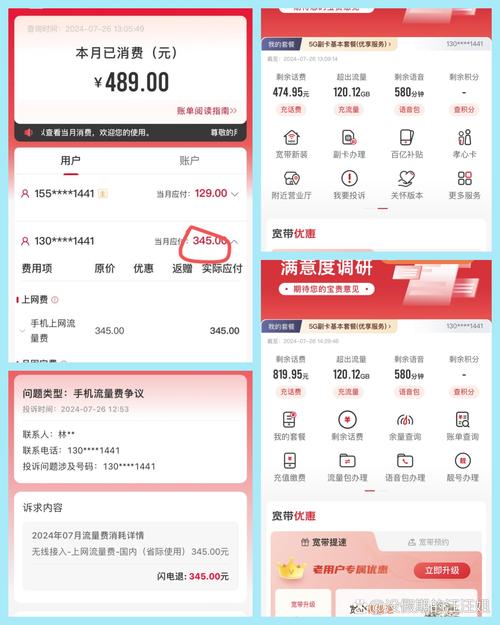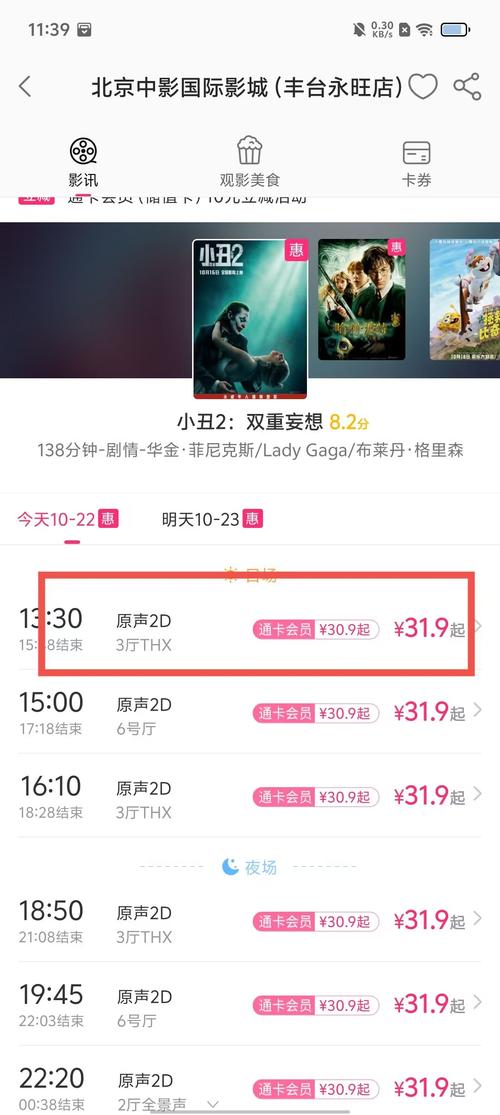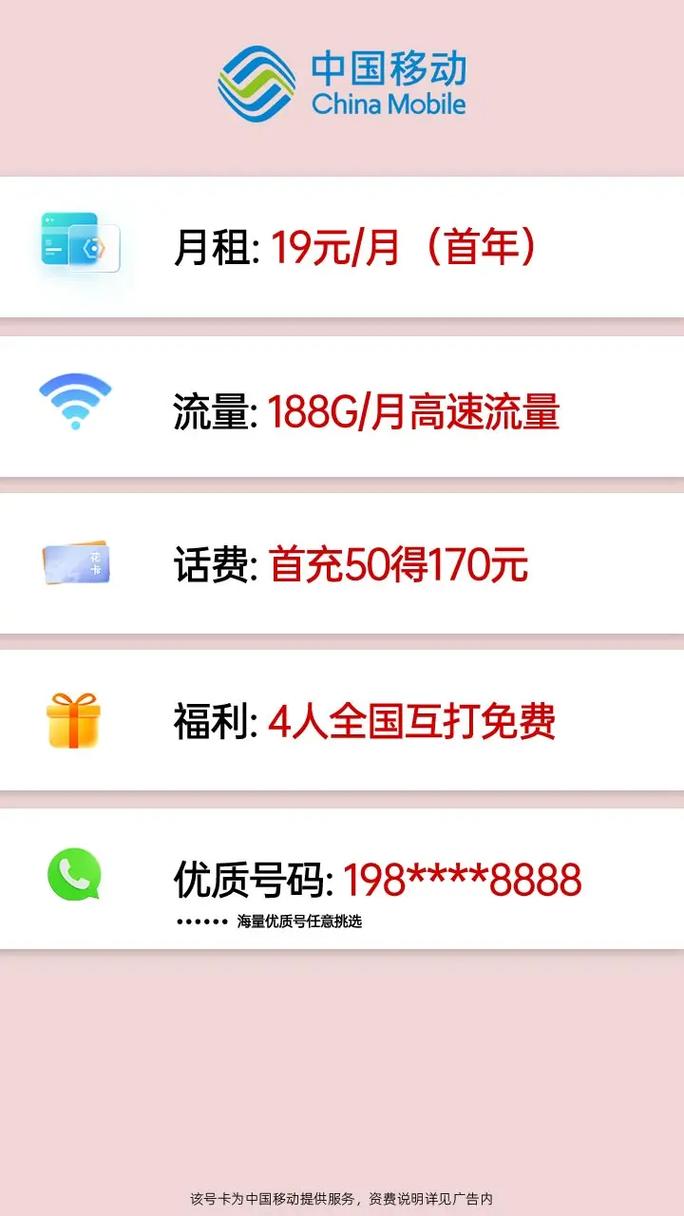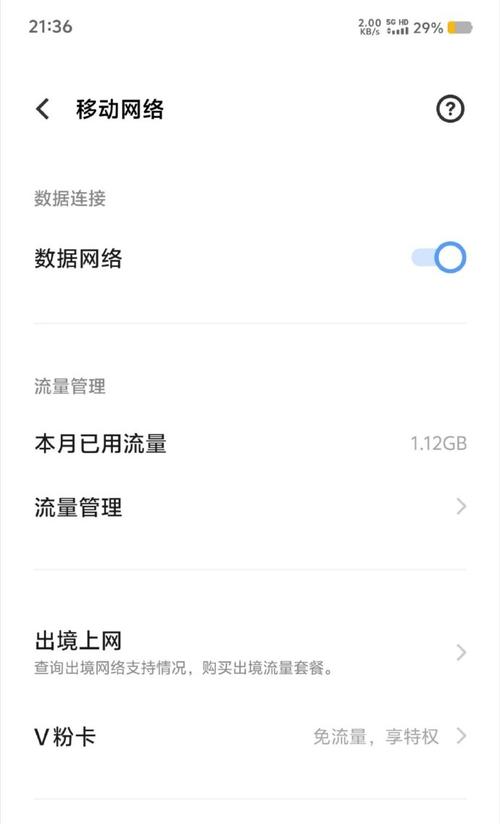如何连接电脑宽带?
连接电脑宽带是一项基本技能,对于家庭和办公室用户来说至关重要,本文将详细介绍如何通过多种方式连接电脑宽带,包括有线连接和无线连接,以及一些常见问题的解决方法。
有线宽带连接
1. 准备工作
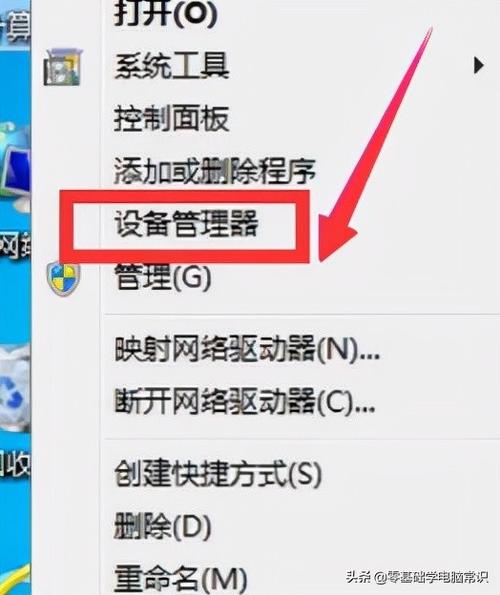
硬件设备:确保你有一台支持以太网连接的电脑,一根以太网线(通常称为“猫线”),以及一个宽带调制解调器(Modem)。
网络服务提供商:选择一个可靠的ISP(Internet Service Provider),并确保你的账户处于激活状态。
2. 步骤
1、连接设备:将宽带调制解调器的一端连接到墙上的电话插孔或光纤接口,另一端通过以太网线连接到电脑的网卡接口。
2、电源启动:给宽带调制解调器通电,等待指示灯正常显示,通常为绿色或蓝色。
3、配置电脑:在电脑上打开网络设置,选择“以太网”选项,点击“自动获取IP地址”和“自动获取DNS服务器地址”。

4、测试连接:打开浏览器,输入任意网址,如能成功加载页面,则表示连接成功。
无线宽带连接
1. 准备工作
硬件设备:需要一台带有无线网卡的电脑或外接USB Wi-Fi适配器,以及一个无线路由器。
网络服务提供商:同样需要选择一个ISP,并确保服务已激活。
2. 步骤
1、设置路由器:按照ISP提供的指南设置好无线路由器,包括SSID(无线网络名称)和密码。
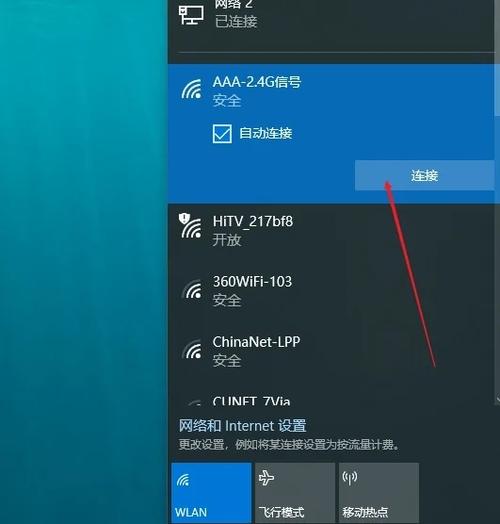
2、连接设备:确保电脑的无线功能开启,搜索可用的无线网络,找到刚刚设置好的SSID。
3、输入密码:选中该网络后,输入预设的安全密码进行连接。
4、配置电脑:在电脑上打开网络设置,确认已连接到Wi-Fi网络,并设置为“自动获取IP地址”和“自动获取DNS服务器地址”。
5、测试连接:同样地,打开浏览器测试互联网访问情况。
常见问题及解决策略
| 问题 | 解决方法 |
| 无法识别网络 | 检查物理连接是否正确无误;重启路由器和电脑;更新网卡驱动程序。 |
| 连接速度慢 | 尝试更换网线或调整路由器位置以减少干扰;升级至更高速率的服务套餐。 |
| 忘记Wi-Fi密码 | 登录到路由器管理界面重置密码;或者联系ISP客服协助找回。 |
相关问答FAQs
Q1: 如果我的电脑没有内置无线网卡怎么办?
A1: 你可以使用外接式USB Wi-Fi适配器来添加无线上网功能,购买时注意兼容性,大多数现代适配器都支持即插即用。
Q2: 我应该如何更改我的Wi-Fi密码?
A2: 首先登录到你的无线路由器的管理界面(通常是通过浏览器输入192.168.0.1或192.168.1.1),然后查找“无线设置”、“安全设置”或类似的选项卡,在那里你可以修改当前的Wi-Fi密码并保存更改,记得之后要重新连接所有设备至新的网络。
通过上述方法,你应该能够顺利地将你的电脑连接到宽带互联网,无论是有线还是无线方式,关键在于正确配置硬件设备和软件设置,希望这篇文章对你有所帮助!
以上内容就是解答有关如何连接电脑宽带?的详细内容了,我相信这篇文章可以为您解决一些疑惑,有任何问题欢迎留言反馈,谢谢阅读。